Come calcolare la percentuale di completamento in excel
Spesso potresti voler calcolare la percentuale di completamento di un progetto in Excel.
Questo tutorial fornisce due esempi di calcolo della percentuale di completamento in diversi scenari.
Esempio 1: calcolare la percentuale di completamento in base alle celle mancanti
Supponiamo di avere un elenco di attività con il loro stato in Excel:
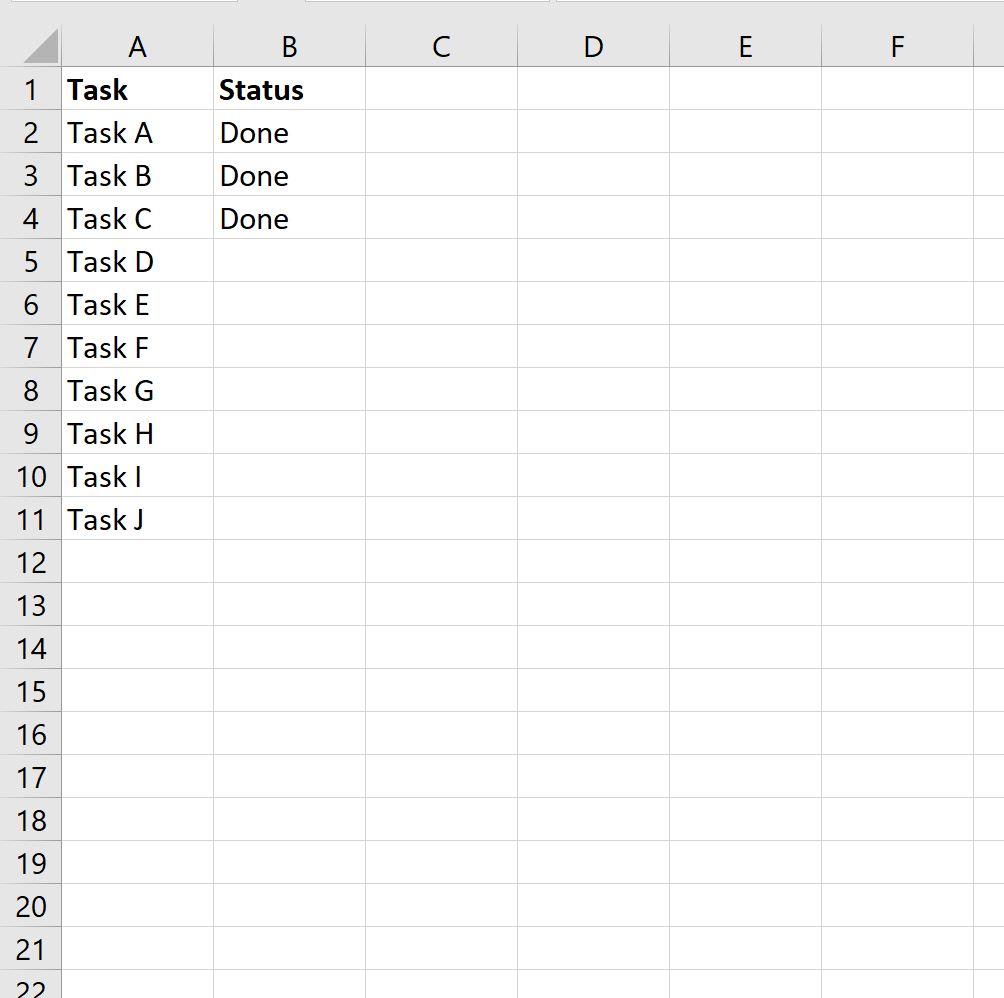
Per calcolare la percentuale di attività che abbiamo completato, possiamo utilizzare la seguente formula:
=COUNTA( B2:B11 )/COUNTA( A2:A11 )
Digiteremo questa formula nella cella D2 quindi premeremo Invio :
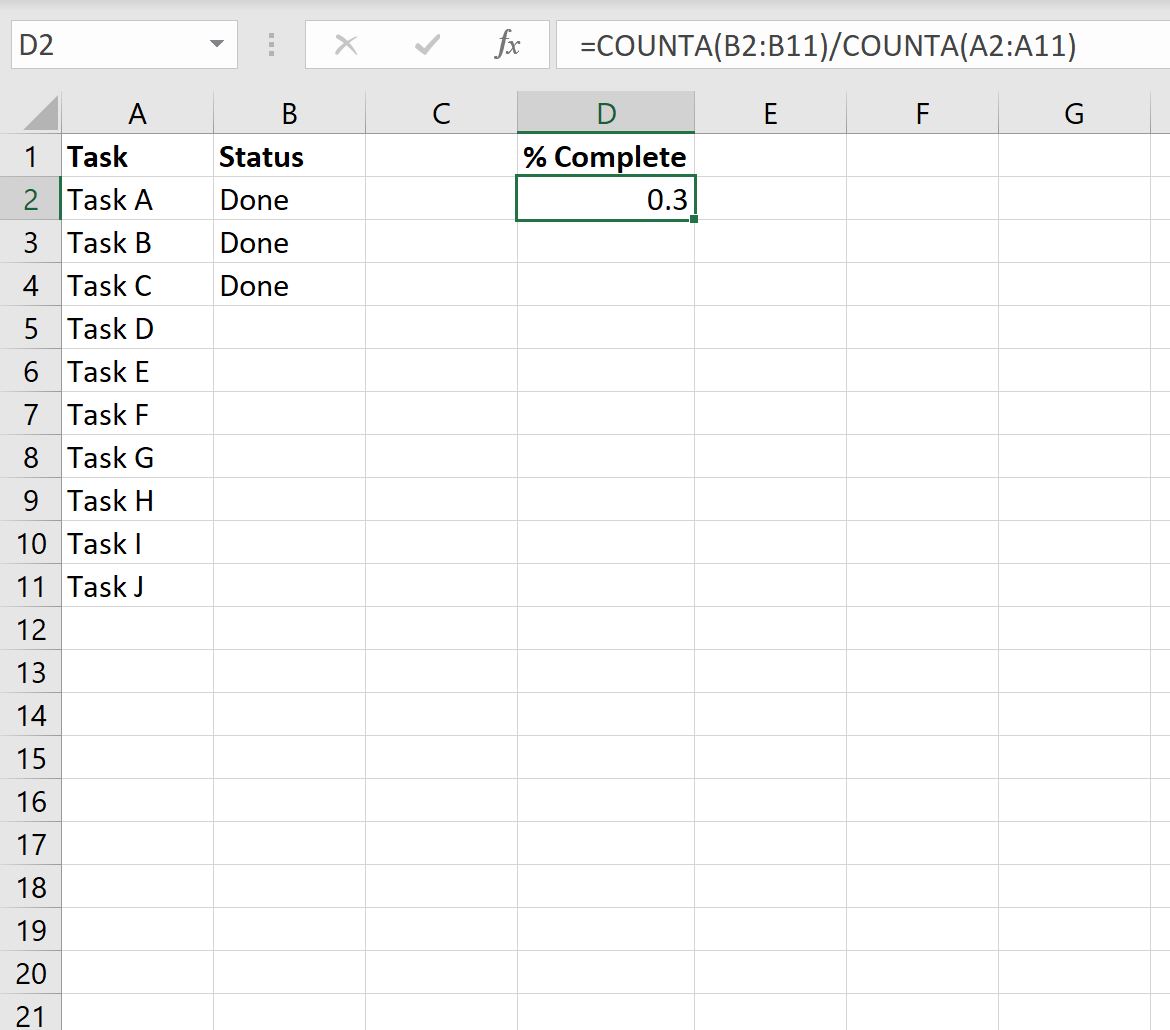
Dal risultato possiamo vedere che lo 0,3 ovvero il 30% delle attività sono state completate.
Per formattare il numero come percentuale, fai clic sul menu a discesa Formato numero nella scheda Home di Excel e scegli Percentuale :

Il numero verrà automaticamente formattato come percentuale:
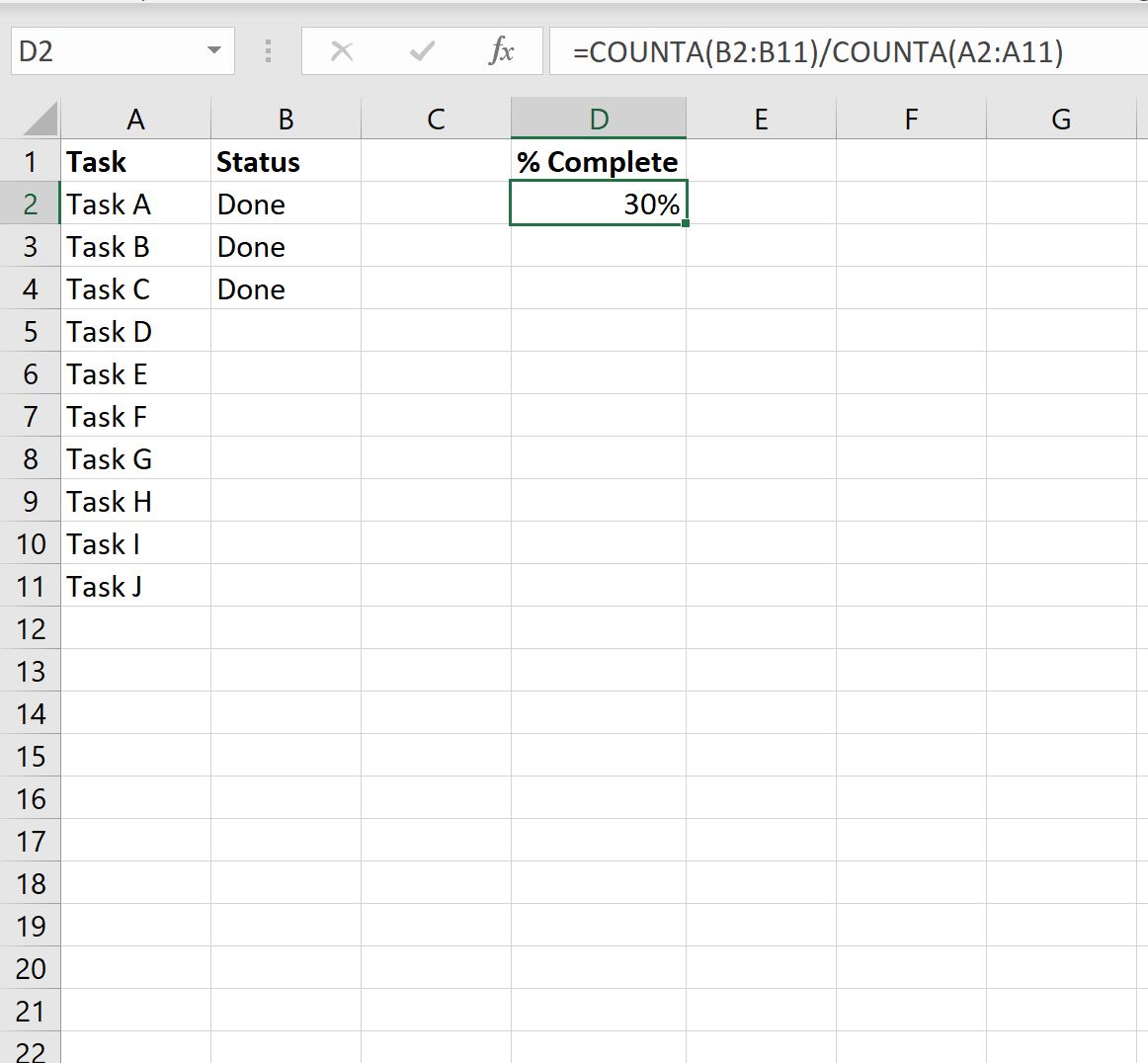
Tieni presente che la funzione CONTA.CONTA conta il numero di celle in un intervallo che non sono vuote.
Pertanto, in questa formula, contiamo semplicemente il numero di celle non vuote nella colonna Stato e lo dividiamo per il numero di celle non vuote nella colonna Attività per ottenere una percentuale di completamento.
Esempio 2: calcolare la percentuale di completamento in base al testo nelle celle
Supponiamo di avere un elenco di attività con il loro stato in Excel:
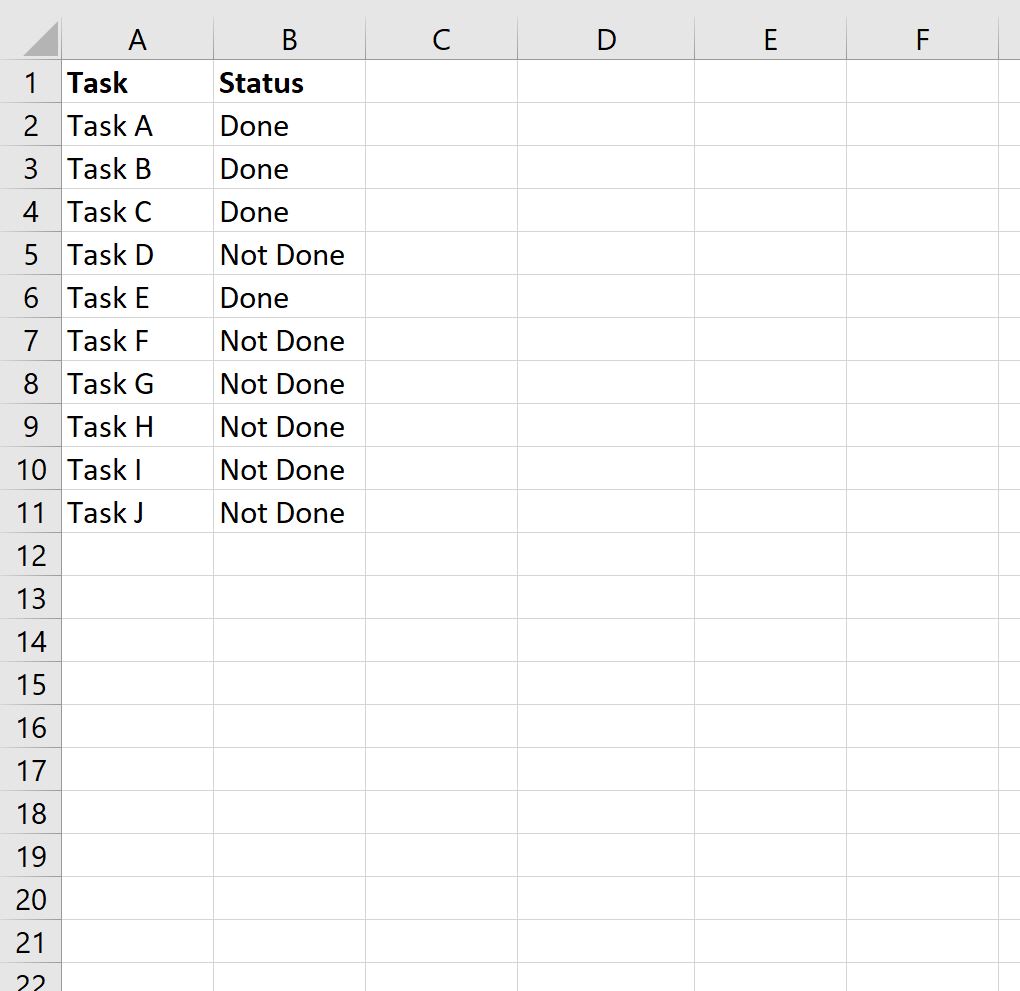
Per calcolare la percentuale di attività con stato “Completato”, possiamo utilizzare la seguente formula:
=COUNTIF( B2:B11 , "Done")/COUNTA( A2:A11 )
Digiteremo questa formula nella cella D2 quindi premeremo Invio :
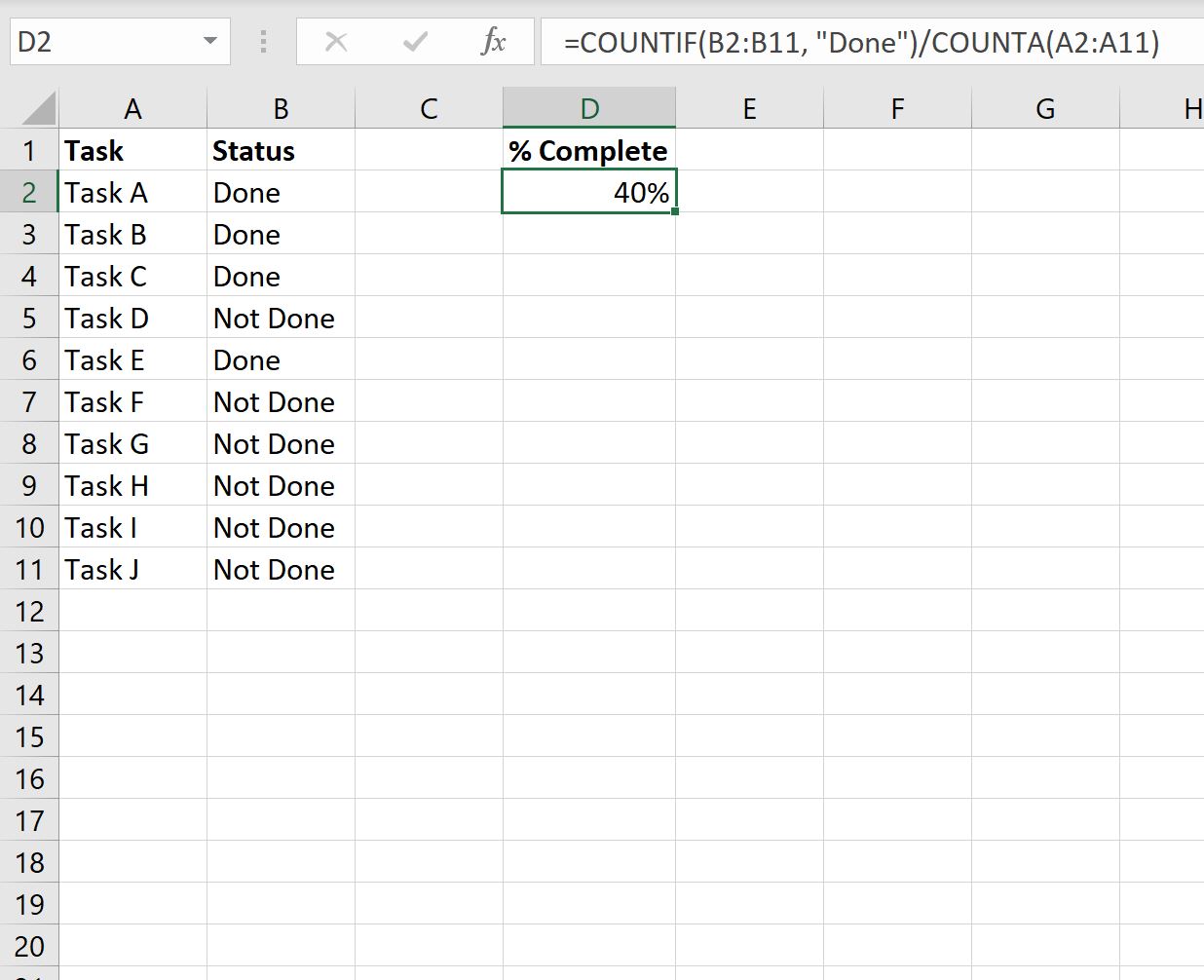
Dal risultato possiamo vedere che il 40% delle attività totali sono state completate.
Risorse addizionali
I seguenti tutorial spiegano come eseguire altre attività comuni in Excel:
Come trovare la percentuale di due numeri in Excel
Come calcolare una percentuale ponderata in Excel
Come calcolare una percentuale cumulativa in Excel